Många av oss är ivrige användare av Internet, och det inkluderar bland annat att surfa på webben via en webbläsare de flesta gånger. Nu, oavsett vad din favoritwebbläsare är, kan vi ofta stänga en flik felaktigt och kämpa sedan för att öppna den igen och bläddra på sidan som vi lämnade förra gången. Eller det kan hända att vi stänger hela webbläsaren av misstag och behöver de gamla flikarna tillbaka. I det här inlägget ger jag våra läsare de kortaste sätten att öppna en nyligen stängd flik och flikar stängda genom att stänga webbläsarfönstret, för alla större webbläsare där ute.
Så här öppnar du en stängd flik i Google Chrome
Chrome från Google har verkligen det kortaste sättet att öppna den senaste slutna fliken. Tryck bara på Ctrl + Shift + T och det öppnar den sista slutna fliken. Du kan också öppna den genom att högerklicka på titellistan och välja att öppna den stängda fliken igen.
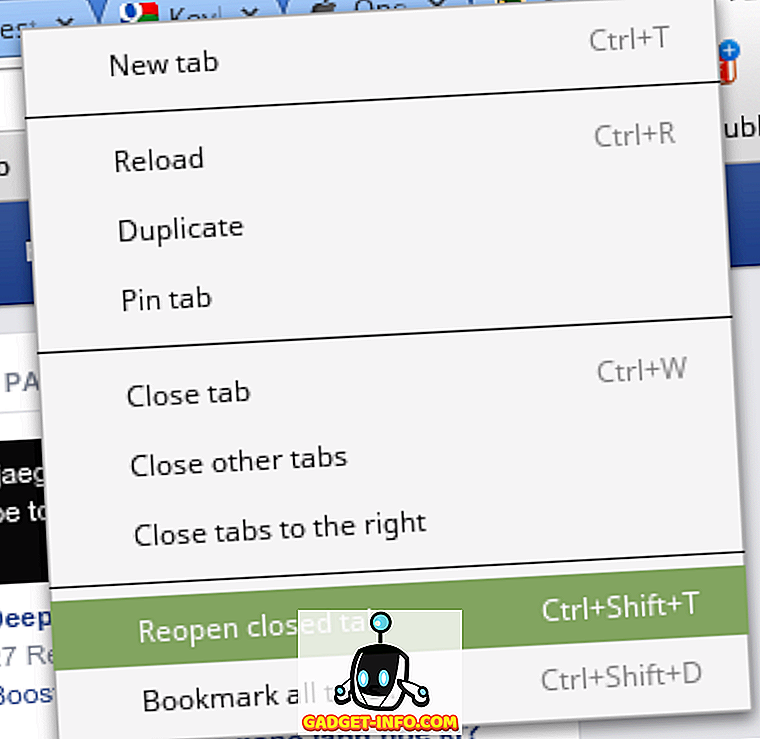
Ett annat snabbt sätt att öppna den sista fliken är att gå till historiken (Ctrl + h) och klicka på sidtiteln du just stängde.
Om du stänger webbläsarfönstret oavsiktligt och vill återställa öppningen, lyckligtvis finns det ett sätt. Google Chrome kommer ihåg de senaste 10 flikarna som du har stängt, och du kan få dem alla genom att trycka flera gånger på Ctrl + Shift + T. Om du vill att detta ska vara ett standardbeteende kan du dock gå till Google Chrome-inställningarna och välja att fortsätta där du slutade vid start.
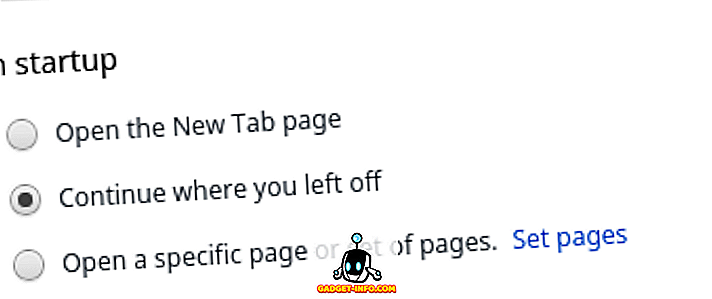
Så här öppnar du en stängd flik i Mozilla Firefox
Firefox följer samma analogi som i Chrome. Du trycker bara på Ctrl + Shift + T och du kan öppna den senaste slutna fliken direkt. Högerklickning på titellinjen fungerar också, men här är alternativet "Ångra nära flik" istället för att öppna den stängda fliken igen.
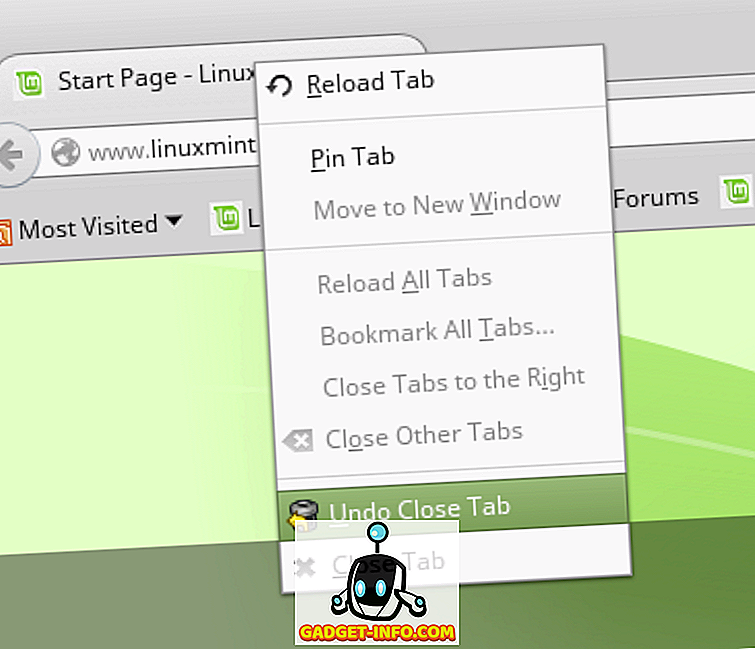
Om sidan du letar efter inte är den sista stängda sidan kan du alltid gå till historikvyn genom att trycka på Ctrl + H och söka på sidan därifrån.
Mozilla Firefox är dock inte intuitivt som Chrome. Men om det kraschar av någon anledning, uppmanar det dig alltid att återställa den senaste sessionen automatiskt. Det varnar också dig om du försöker stänga flera flikar. Om du är otur i båda fallen kan du alltid gå till startsidan för Firefox och klicka på Återställ tidigare session där borta.
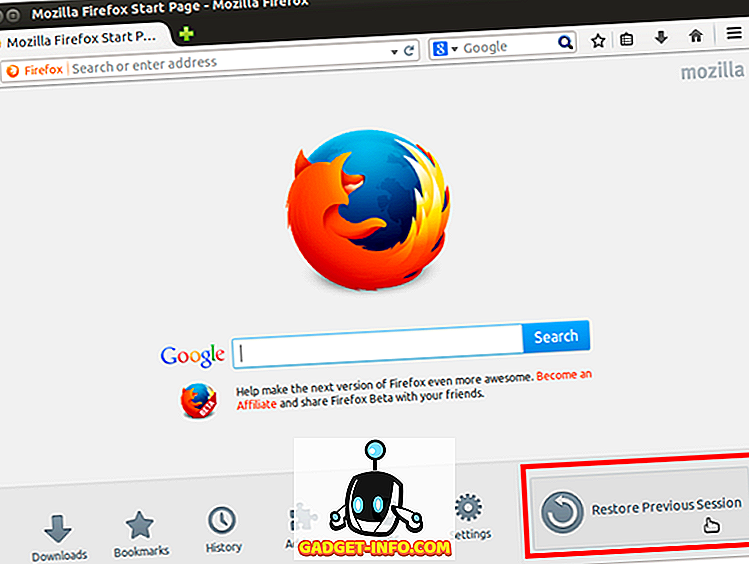
Du kan också ändra Firefox-inställningarna för att fortsätta där du slutade vid start.
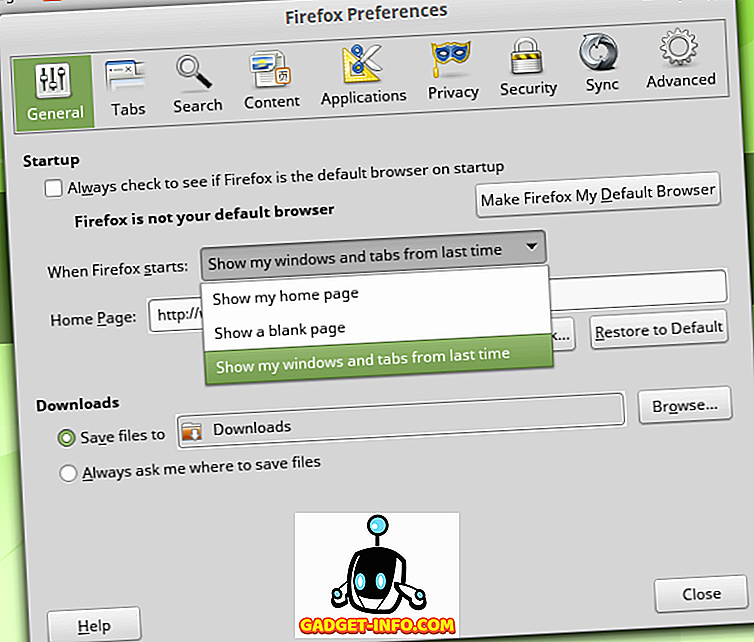
Så här öppnar du en stängd flik i Safari
Apples Safari har en ännu enklare genväg om du felaktigt stänger en flik och vill ta upp den igen. Tryck bara på Cmd + Z. Detta öppnar den senaste fliken som du stängde.
Om du stängde flera flikar måste du kanske navigera till historiken genom att använda menyn eller tangentbordsgenväggen (Alternativ + Cmd + 2) och klicka på flikarna du vill öppna.
Om du av misstag stängde webbläsarfönstret och vill återställa dem, finns det ett enkelt sätt i safari. Allt du behöver göra är att bläddra till historiken och klicka på "Öppna alla Windows från senaste sessionen".
Så här öppnar du en sluten flik i Internet Explorer
För den sista slutna fliken liknar genvägen Firefox och Chrome. Om du trycker på Ctrl + Shift + T öppnas den. Du kan navigera till historiken och börja klicka på flikar som du stängde för att öppna dem igen om du behöver öppna flera flikar.
Internet Explorer är ganska smart, hävdar att du stängde hela webbläsarfönstret och vill återställa dem alla tillbaka. Allt du behöver göra är att öppna en ny flik och klicka på Återuppta senaste besök. Du kan också hitta samma alternativ i verktygsmenyn för vissa äldre versioner av IE.
Vi hoppas att denna handledning om att öppna en oavsiktligt stängd flik i framstående webbläsare kommer aldrig att göra att du förlorar webbsidor du besöker och du kan öka produktiviteten betydligt.


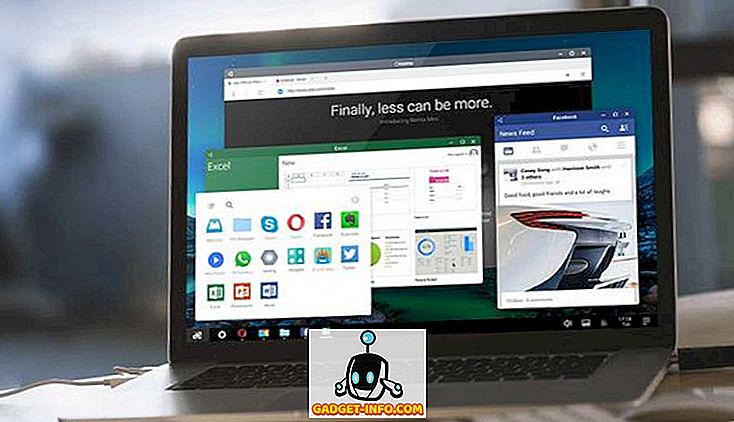






![sociala media - Inside eCommerce Giant Amazons Warehouse [Video]](https://gadget-info.com/img/social-media/899/inside-ecommerce-giant-amazon-s-warehouse.jpg)